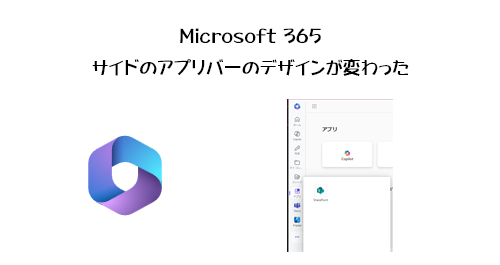
それよりも日本時間の昨日の深夜に開催された Microsoft のオンラインイベントの Microsoft 365 Copilot Wave 2 の内容と同時に色々と利用できるようになった各種の Copilot 絡みの機能が気になって仕方ないです。仕事が忙しくてなかなか手が付けられなかったけど、今日は少し時間が取れそう。そもそも Microsoft Copilot for Microsoft 365 という名称がシレっと Microsoft 365 Copilot に戻っているという点において、また資料などの修正が必要なのかぁ…とウンザリ気味です。そういえば当ブログではあまり Copilot ネタを取り上げていませんね。正直もう情報追うだけでも大変だし、まだまだライセンスが世にそこまで出回っていない事もあるので、なんとなく Microsoft 365 の情報を優先しがちです。あ、余談でした。
数日前に Microsoft 365 ホームを開いたら即違和感を覚えました。
▼ Microsoft 365 ホーム
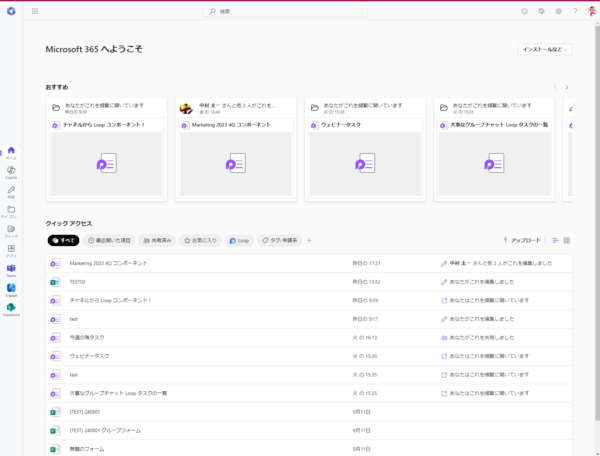
違和感の正体は左のアプリバーです。急にデザインが変わりましたね。特に何も事前にアナウンスはなかったと思うんですよね。しかも標準リリースの環境でほぼ一気に変わったような感じで、僕の持っているアカウントで確認したけど全部変更されていました。
という事でちょっとしたデザイン変更ではありますがちょっと触って感じてみた事を書いておきます。
▼アプリバー部分
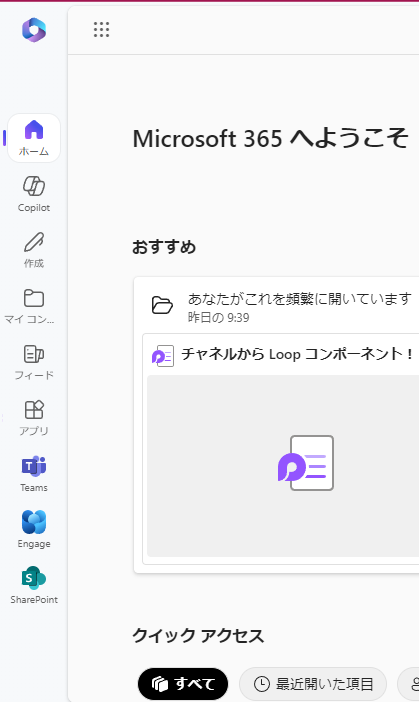
まず上部、つまり画面全体の左上に Microsoft 365 のロゴが配置されましたね。アプリバーが表示されたままで利用するアプリもいくつかあるので、左上にロゴがある事で、今使っているのは Microsoft 365 であるという認識が高まりますね。ただロゴが配置されているだけでクリックしても何もアクションが起きないですね。それこそその右のワッフルアイコン(3×3の点々)の代わりに Microsoft 365 のロゴをクリックしたらアプリ起動ツールが表示されても良いと思いますけどね。
次にデザインはあまり重要じゃないというか特に触れる必要はないけど、レイアウトとしては縦方向にセンタリングされましたね。これはおそらく好みが分かれるんじゃないかと思います。大抵のこの手のサイドの縦長のバーだと、アップデート前のように上から下にボタンが配置されていますけどね。その方が左上からのマウス操作の導線が短いので。なのでそれに慣れている人にとっては、センタリングされた事によって左上からの距離が離れてしまった点は不満に思えるかもしれません。
▼ブラウザーやディスプレイがこのくらいであれば気にならないけど、
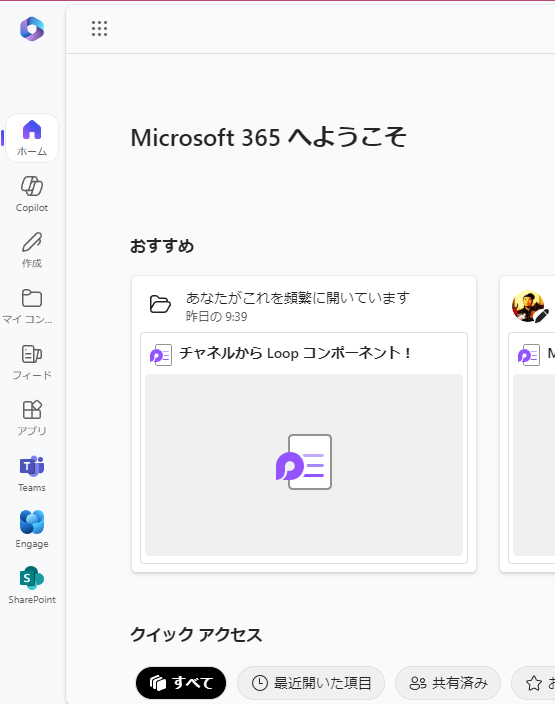
▼このくらいだと左上からアプリのボタンまで距離ありますよね
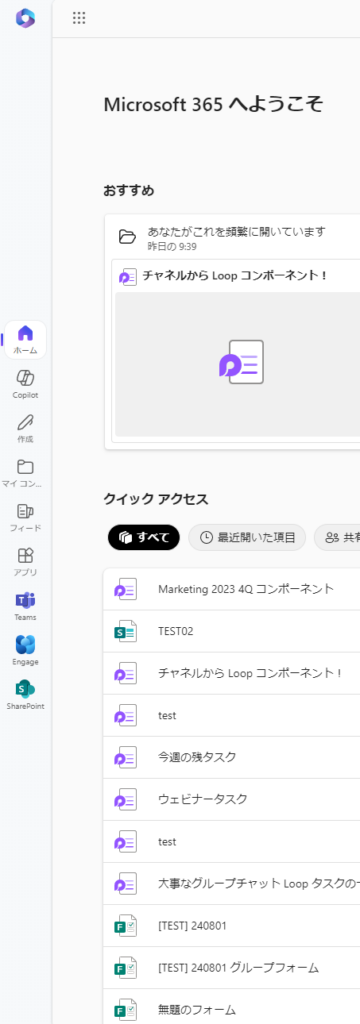
ただ、そこらへんはすでに展開済(展開中かな?)だけど、アプリバーにピン留めできるので、良く使うアプリをたくさんピン留めすると良いですね。
▼例えばこのように良く使うアプリを追加すると上下の余白が気にならない

また、縦方向に収まりきらない場合の挙動は従来と変わらないですね。
▼収まりきらないと最下部に「…」が表示され、クリックすると残りのアプリが表示される
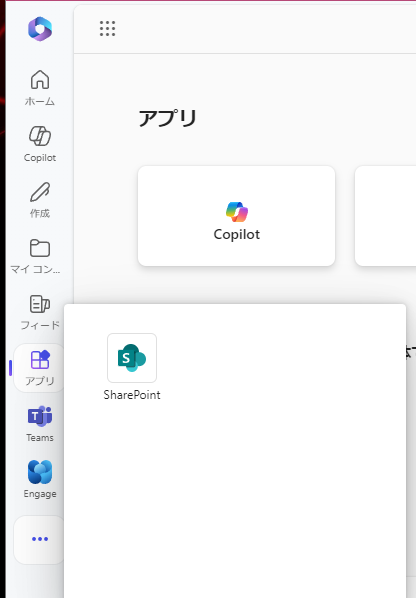
という事で、大きなインパクトはないとは思いますが、アプリバーにピン留めする機能と組み合わせる事をオススメします。そっちの方が知らない人も多いと思うので、社内で広めると嬉しく思う人もいるのではと思います。
